移动硬盘无法显示怎么解决?固态硬盘保养技巧有哪些?
移动硬盘无法显示怎么解决?

插上移动硬盘后,我的电脑-右键-管理-磁盘管理,这里面应该能看到你的移动硬盘,如果显示未划分,你只需分区并格式化。
如果已经分区,则尝试下面方法
到系统目录 C:WINDOWSsystem32drivers 看有没有一个 sptd.sys 的文件。删除它,重新启动。
其他解决方法:
一、辅助软件修复法。选用“超级魔法兔子”,优点是操作十分简单:启动软件→“高级隐藏”→“磁盘与文件夹”,将U盘盘符的“√”去掉,点击“保存”退出后重启电脑,问题就能解决;
二、修改注册表。“开始”→“运行”,输入regedit
依次打开HKEY-CURRENT-USERSoftwareMicrosoftWindowsCurrentVersicnPoliciesExplorer分支,删除NoDrives的键值,关闭注册表重启电脑既可。
如果还不行,换个插口试一试,还不行,就重装USB驱动试一试。
3、如果上述方法都不能解决,说明是电源功率不足导致的。
你可以尝试电脑后面的USB插口试一试。
如果电脑装有光驱、软驱、或者刻录机之类的硬件,你断开它们的电源,这样可以减小用电功率。看是否可以显示。如果可以,就换个电源吧 。
答:USB不被电脑识别,如果是系统或系统自带的驱动的原因,一般经过重启就可恢复或开机按F8进入安全模式在退出,在进入正常模式(修复受损的注册表)。
固态硬盘保养技巧
一、不要使用碎片整理
碎片整理是对付机械硬盘变慢的一个好方法,但对于固态硬盘来说这完全就是一种“折磨”。
消费级固态硬盘的擦写次数是有限制,碎片整理会大大减少固态硬盘的使用寿命。其实,固态硬盘的垃圾回收机制就已经是一种很好的“磁盘整理”,再多的整理完全没必要。Windows的“磁盘整理”功能是机械硬盘时代的产物,并不适用于SSD。
除此之外,使用固态硬盘最好禁用win7的预读(Superfetch)和快速搜索(Windows Search)功能。这两个功能的实用意义不大,而禁用可以降低硬盘读写频率。
二、小分区 少分区
还是由于固态硬盘的“垃圾回收机制”。在固态硬盘上彻底删除文件,是将无效数据所在的整个区域摧毁,过程是这样的:先把区域内有效数据集中起来,转移到空闲的位置,然后把“问题区域”整个清除。
这一机制意味着,分区时不要把SSD的容量都分满。例如一块128G的固态硬盘,厂商一般会标称120G,预留了一部分空间。但如果在分区的时候只分100G,留出更多空间,固态硬盘的性能表现会更好。这些保留空间会被自动用于固态硬盘内部的优化操作,如磨损平衡、垃圾回收和坏块映射。这种做法被称之为“小分区”。
“少分区”则是另外一种概念,关系到“4k对齐”对固态硬盘的影响。一方面主流SSD容量都不是很大,分区越多意味着浪费的空间越多,另一方面分区太多容易导致分区错位,在分区边界的磁盘区域性能可能受到影响。最简单地保持“4k对齐”的方法就是用Win7自带的分区工具进行分区,这样能保证分出来的区域都是4K对齐的。
三、保留足够剩余空间
固态硬盘存储越多性能越慢。而如果某个分区长期处于使用量超过90%的状态,固态硬盘崩溃的可能性将大大增加。
所以及时清理无用的文件,设置合适的虚拟内存大小,将电影音乐等大文件存放到机械硬盘非常重要,必须让固态硬盘分区保留足够的剩余空间。
四、及时刷新固件
“固件”好比主板上的BIOS,控制固态硬盘一切内部操作,不仅直接影响固态硬盘的性能、稳定性,也会影响到寿命。优秀的固件包含先进的算法能减少固态硬盘不必要的写入,从而减少闪存芯片的磨损,维持性能的同时也延长了固态硬盘的寿命。因此及时更新官方发布的最新固件显得十分重要。不仅能提升性能和稳定性,还可以修复之前出现的bug。
五、学会使用恢复指令
固态硬盘的Trim重置指令可以把性能完全恢复到出厂状态。但不建议过多使用,因为对固态硬盘来说,每做一次Trim重置就相当于完成了一次完整的擦写操作,对磁盘寿命会有影响。
随着互联网的飞速发展,人们对数据信息的存储需求也在不断提升,现在多家存储厂商推出了自己的便携式固态硬盘,更有支持Type-C接口的移动固态硬盘和支持指纹识别的固态硬盘推出。














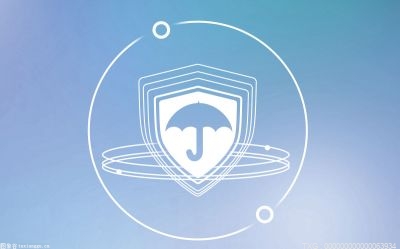









 营业执照公示信息
营业执照公示信息